De nombreux utilisateurs d’ordinateur pensent que les fonctionnalités fournies par les différentes touches d’un clavier sont immuables et ne peuvent être modifiées. La plupart des gens pourraient être surpris d'apprendre qu'il est possible de remapper toutes les touches d'un clavier d'ordinateur sous Windows.
Mais pourquoi quelqu'un voudrait-il changer certaines touches du clavier pour qu'il ait une fonctionnalité différente? Une des raisons pourrait être de désactiver ou de changer une clé si ses fonctionnalités ne sont jamais utilisées.
Pensez à la touche Caps Lock par exemple. Il peut être désactivé ou remappé au lieu de risquer de l’appuyer accidentellement et de faire passer toutes les touches en mode Maj-Clé. La clé Windows en est un autre exemple, car elle peut avoir des effets secondaires si elle est enfoncée dans une mauvaise situation (pensez aux applications en plein écran).
Un autre exemple concerne les touches multimédias et les touches spéciales. Les touches multimédias, par exemple, peuvent être utilisées pour lire, mettre en pause ou arrêter des données multimédias et modifier le volume. Tous les logiciels, d’autre part, ne prennent pas en charge ces clés et certains utilisateurs pourraient être enclins à remapper les clés multimédias sur différentes clés.
Certains utilisateurs peuvent souhaiter ajouter des fonctionnalités à un clavier en ajoutant des touches dont il ne dispose pas. Les ordinateurs portables sans clé Windows viennent à l’esprit comme exemple de base. Les outils de remappage du clavier de l'ordinateur peuvent être utilisés pour remapper une touche telle que Ctrl à droite ou Alt à droite sur la touche Windows afin que la fonctionnalité soit disponible.
Notions de base sur le remappage du clavier
La méthode directe de remappage des clés dans Windows consiste à utiliser le registre Windows.
HKEY_LOCAL_MACHINE \ SYSTEM \ CurrentControlSet \ Control \ Keyboard Layout
Le problème avec cette approche est que l'utilisateur doit connaître les codes de balayage pour modifier les fonctionnalités d'une clé. Une liste des codes de balayage pour les touches de clavier courantes est disponible ici.
Il est conseillé de créer un point de restauration système avant de modifier directement les clés.
Remap Software
Une meilleure approche pour la plupart des utilisateurs consiste à utiliser un logiciel au lieu d’éditer directement le registre. Un logiciel présente généralement deux avantages.
- Il fournit souvent une représentation visuelle du clavier, ce qui facilite l'identification des touches
- Les codes de balayage ne sont pas pertinents car le programme effectue automatiquement tous les remappages.
Les programmes automatisent le processus de remappage des clés dans le registre. Il n’est pas nécessaire qu’elles fonctionnent en arrière-plan une fois les clés modifiées.
Touches nettes

Nous avons passé en revue Sharp Keys il y a quelque temps. Le programme n'affiche pas une représentation visuelle du clavier, mais simplement une liste de touches prises en charge.
Le logiciel portable prend en charge l'identification des clés, ce qui facilite la recherche d'une clé dans la liste. Une clé peut être remappée en la sélectionnant dans la colonne de gauche et en sélectionnant ensuite la nouvelle clé dans la colonne de droite.
Clavier de carte

Cette application portable 30K affiche un clavier visuel à l'écran. Vous pouvez modifier les clés en les sélectionnant d’abord avec le bouton gauche de la souris, puis en sélectionnant une touche de reconfiguration dans le menu déroulant. Toutes les clés remappées sont affichées en vert. Il existe également une option permettant de sauvegarder la disposition et de réinitialiser la disposition du clavier au cas où quelque chose se passerait mal ou serait devenu inutile.
Le clavier de carte ne prend pas en charge les touches multimédias ni les autres touches spéciales. Les utilisateurs qui ont besoin de cette fonctionnalité doivent plutôt compter sur Sharp Keys ou sur le remappeur de clavier KeyTweak. Téléchargez le programme en cliquant sur le lien suivant: mapkeyboard
KeyTweak
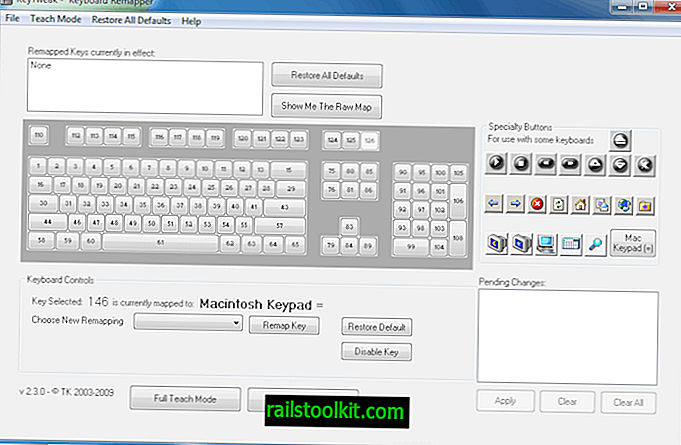
KeyTweak est le programme le plus avancé de ce guide. Il prend en charge les configurations de clavier standard et les boutons spécialisés. Le programme offre un mode d’apprentissage qui est pratique pour identifier et remapper les clés. Le mode d'apprentissage est également utile si la touche n'est pas affichée avec le clavier virtuel. KeyTweak reconnaîtra le code de numérisation de la clé en mode apprentissage afin de pouvoir le modifier.
Vous pouvez modifier les clés à l'aide du mode d'apprentissage pratique ou en cliquant immédiatement sur une touche de l'interface du programme. Le menu Choisir un nouveau remappage contient toutes les clés sur lesquelles la clé sélectionnée peut être remappée.
Les valeurs par défaut peuvent être restaurées en un clic et les dispositions de clavier remappées enregistrées pour les importer sur d'autres ordinateurs.
KeyTweak contient les fonctionnalités de Sharp Keys et de Map Keyboard, ce qui en fait un excellent choix pour remapper les touches. C’est en revanche le seul logiciel de ce guide à installer. Cliquez sur le lien suivant pour télécharger le programme: KeyTweak_install
Les trois programmes ont été testés pour fonctionner sur les éditions 32 bits et 64 bits du système d'exploitation Windows.
Voici une liste d'autres programmes permettant de remapper les touches du clavier sous Windows:
- Mappage de touches spéciales du clavier de l'ordinateur avec des clés
- Créateur de disposition de clavier Microsoft













